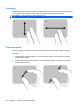Mini user guide - Windows XP
Upotreba ekrana osetljivog na dodir (samo kod pojedinih
modela)
Na nekim modelima računara možete prstima da izvedete određene radnje na ekranu osetljivom na
dodir.
NAPOMENA: Uputstva u ovom odeljku zasnivaju se na fabrički podešenim željenim opcijama. Da
biste izmenili postavke za prepoznate klikove i lake udarce, izaberite stavke Start > Control Panel
(Kontrolna tabla) > Sounds, Speech, and Audio Devices (Zvukovi, govor i audio uređaji) > Pen and
Touch (Olovka i dodir).
NAPOMENA: Možda svi pokreti neće biti podržani u svim programima.
Tapkanje (ili kliktanje)
Tapnite ili dvaput tapnite na stavku na ekranu kao što biste dvaput kliknuli pomoću table osetljive na
dodir ili spoljnog miša. Tapnite i zadržite stavku da biste videli kontekstualni meni kao što biste to uradili
pomoću desnog dugmeta na tabli osetljivoj na dodir.
NAPOMENA: Morate da tapnete i zadržite prst dok operativni sistem crta krug oko oblasti koju
dodirujete, a zatim se pojavljuje kontekstualni meni.
Laki udarci
Dodirnite ekran pokretom nagore, nadole, nalevo ili nadesno u vidu lakog brzog udarca da biste se
kretali kroz ekrane ili brzo pomerali kroz dokumenta.
NAPOMENA: Da bi pokret lakog udarca funkcionisao, traka za pomeranje mora biti prisutna i u
aktivnom prozoru.
Prevlačenje
Pritisnite prstom stavku na ekranu i pomerite prst da biste prevukli stavku na novu lokaciju. Ovim
pokretom takođe možete polako da se pomerate kroz dokumenta.
Pomeranje
Pomeranje je korisno pri pomeranju nagore ili nadole na stranici ili slici. Da biste se pomerali, postavite
dva prsta na ekran, a zatim ih prevucite preko njega pokretom nagore, nadole, nalevo ili nadesno.
NAPOMENA: Brzinu pomeranja kontroliše brzina pomeranja prstiju.
66 Poglavlje 9 Tastatura i pokazivački uređaji